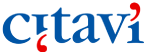Introducción a la gestión y análisis de datos con apoyo de Stata
Autor: Erika Paola Laitón Castellanos / Portafolio: Quantitative / Vie. 04 de Feb de 2022
Transcripción de este video
00:00:45:12 Somos un equipo autogestionado, responsable, proactivo y autónomo, con gran compromiso social, aportando el pensamiento científico y el desarrollo latinoamericano, promoviendo el uso de software para investigación en todas las áreas del conocimiento. Generamos contenido de alta calidad teniendo en cuenta las distintas necesidades del mercado. Realizamos actividades gratuitas constantemente. Abordamos temáticas vigentes, aplicaciones especializadas y elementos metodológicos que te permiten interactuar y generar redes para la difusión de tus proyectos.
00:00:55:10 Contamos con servicio de asesoría, consultoría y acompañamiento personalizado, certificaciones internacionales, entrenamientos especializados y talleres prácticos.
00:01:28:16 Nuestro principal objetivo es promover el uso de tecnología en el campo investigativo, generando un impacto significativo en la región y de esta forma contribuir a la creación de comunidad para compartir conocimiento. Te invitamos a ser parte de este gran equipo Software Show. Visita nuestra página web y conoce nuestros servicios Software Shop. La empresa líder en la implementación de herramientas analíticas y software especializado en Latinoamérica, les da la bienvenida a esta presentación.
00:01:59:01 El día de hoy contaremos con el acompañamiento de Erika Paola Layton, instructora del portafolio cuantitativo en Software Shop, con experiencia en el uso de tecnologías para el análisis de datos cuantitativos aplicadas a investigaciones sobre políticas públicas, estudios de género y educación. Actualmente apoyo a Grupo de Investigaciones y entidades públicas y privadas en temas relacionados con gestión y análisis de datos y trabaja en proyectos para integración de datos mixtos para entidades que manejen grandes cantidades de información.
00:02:27:27 Bienvenidos, bienvenidos entonces a esta presentación. Voy a dejar un momento de compartir la pantalla de la cámara, un momentito abierta y ya en un momento la recuperamos. Bueno, bien, pues la presentación del día de hoy hace parte de una serie de presentaciones que este año queremos compartir con ustedes, pues precisamente para sacar provecho de la herramienta, conocer algunas posibilidades que podemos llevar a cabo en Stata en su versión 17.
00:02:53:25 Más, más precisamente y. Y pues bueno, poder ampliar un poquito algunas aplicaciones de este qué podemos. Qué podemos llevar a cabo en la herramienta y como podemos complementar esto con nuestras investigaciones? El día de hoy ya les mencionaba Elisa, vamos a trabajar una una introducción en relación a la gestión y el análisis de datos junto con el apoyo de esta todo 17.
00:03:24:13 Pero en términos de eso, pues vamos a llevar una agenda que nos permita hacer un recorrido por por la interfaz, que quienes no conozcan la herramienta, la puedan conocer un poquito. Que podamos ver algunas ventajas de uso, algunas posibilidades que nos van dando, pues precisamente el trabajo, amistad, el manejo que le podemos dar a las distintas bases de datos, cómo podemos relacionarlas, cómo podemos combinarlas.
00:03:58:02 Y muy de la mano con eso, pues cómo podemos aprovechar la herramienta. Y entonces? Pues antes de dar inicio ya Lisa les preguntaba a que áreas pertenecían, en que entidades laboraban, pero me gustaría saber también si conocen los datos y utilizado por algún proyecto, si de pronto lo trabajan en sus entidades y lo trabajan en su ejercicio, como analistas, como investigadores que nos mencionaban por allí, como estudiantes, si de pronto han trabajado en una versión anterior o si han trabajado de hecho en la misma versión 17.
00:04:25:07 Entonces por acá les voy a estar leyendo en el chat, voy a dejar ahora sí, de compartir mi cámara y me voy a ir pues para la pantalla mientras vamos aquí leyéndoles en el chat. Bueno, por acá nos cuentan que no conocen data, que lo trabajan para analizar datos en salud. Por acá nos están contando también que trabajan en la parte Epidemiología Bioestadística.
00:04:46:09 Por aquí nos cuentan que conocen herramientas alternativas también para hacer este tipo de tareas. Y un poco pues entonces también quisiéramos aprovechar pues eso, que trabajamos bien en otras herramientas para para ver, pues precisamente qué posibilidades nuevas nos puede facilitar.
00:05:12:02 Y por aquí, bueno, nos están contando que lo conocen en versiones anteriores, es por aquí, nos cuentan que lo conocieron en la versión 12, en la versión 14, en la versión 16. Por acá nos dicen que conocen lo básico, pues para finanzas. Para riesgos financieros. Miren que empiezan a surgir pues bastantes áreas aquí de aplicación en las que quizá lo han trabajado.
00:05:45:00 Entonces, bueno, ahí vamos a tratar de revisar pues varias de esas aplicaciones y pues para dar inicio entonces voy a compartir aquí una pequeña presentación sobre la que nos vamos a estar moviendo durante la sesión del día de hoy. Permítanme entonces ya en este momento de estar viendo la presentación, me cuentas por favor, si de pronto me confirman aquí y por el chat listo.
00:06:19:17 Ellos cuentan también que han trabajado otras opciones alternativas para la parte de salud. Entonces vamos a vamos a revisar un par de ejemplos también. 4.º de educación y para la parte investigación entonces pues partamos de la idea de que es esta tema para quienes no conocemos estar ahí y de pronto pues plantear un panorama general, pues precisamente en términos de la herramienta, lo primero pues es contarles que esta etapa tiene diferentes posibilidades a la hora de trabajar, pues precisamente desde la gestión de datos.
00:06:55:14 Y por qué hablamos entonces de desde la gestión de datos? Porque cuando nosotros recibimos una base de datos, quizá nosotros esperaríamos que la base esté limpia, que la base esté muy bonita en términos de el comportamiento, que no tuviésemos datos perdidos, que la información nos permita manejos eficientes, que pudiésemos aplicar los distintos procedimientos. Pero pues digamos que sabemos que en general los datos no no cumplen con esas características, que los datos generalmente no son normales, que es lo que esperaríamos.
00:07:47:09 Y en ese en ese sentido, pues podríamos aprovechar pues distintas opciones. Entonces aparece una opción asociada a la parte de gestión, otra opción asociada a permítanme aquí Cristo ahora es otra opción asociada a la parte análisis y una opción asociada a la parte de visualización. Porque me detengo sobre estas tres características porque si bien nosotros organizamos la información, la gestionamos, hacemos el manejo pues de los datos, posteriormente los analizamos y al final pues entonces nosotros tenemos unas tablas, tenemos unos gráficos y que mejor pues que poder compartir esto en términos de la investigación o el análisis que estemos llevando a cabo, entonces no nos sirve simplemente que esos datos que en el software sino podernos
00:08:19:12 nos llevar a un reporte o a un informe, pues de acuerdo a la necesidad, no todo eso lo vamos a encontrar apoyado en una interfaz gráfica. Entonces, qué pasa en ese sentido? Lo que nos encontramos es una herramienta bastante potente, pero que nos va a facilitar opciones al momento de enseñarla y utilizarla. Así que lo que haremos, pues, es abordar la utilidad del software para trabajar en los procedimientos estadísticos, generales y transversales, hasta opciones más puntuales y específicas.
00:08:53:16 Y aprovechando pues lo que mencionaban ustedes hace un momento aplicado a distintas áreas del conocimiento y por eso sacamos entonces un correo inicial. Entonces, cómo nos permite gestionar muy de la mano con la parte de la administración del análisis y la visualización de forma eficiente. Y qué tipo de información vamos a poder? Revisa mis datos, información cuantitativa que nos permita darle contexto, pues a esa gestión que estamos, que estamos llevando a cabo en ese sentido, pues entonces diremos que cuenta con tres característi cas que.
00:09:27:03 Que lo hacen muy robusto. La primera pues es que es un software completo integrado, es decir, que todos los procedimientos los vamos a encontrar en un solo lugar. Cuando nosotros instalamos esta, pues vamos a poder trabajar desde la parte descriptiva hasta por ejemplo informes y reportes, incluyendo por ejemplo mapas, incluyendo por ejemplo métodos multi variados, abordando por ejemplo series de tiempo, las dos virtu inales, modelos asociados a métodos de encuesta y por ejemplo algo muy puntual como teoría de respuesta.
00:10:07:28 El ítem análisis clásico pues de la información un segunda de físicas que es transversal y por eso me pareció muy interesante que mencionaran distintas áreas del conocimiento a la hora de aplicarlo. Entonces podemos pensar pues precisamente qué es data? Se ha construido muy de la mano con lo que es la estadística, no con que es una ciencia transversal que nos permite pues trabajar con distintas áreas del conocimiento, que nos permite establecer pues diferentes vínculos entre entre la información que vamos viendo de forma cualitativa, pero a la vez cómo la podemos conectar con la información cuantitativa?
00:10:52:09 Un poco el asunto de darle texto y contexto, pues a esos datos entonces nos van a encontrar aplicaciones, por ejemplo a ciencia de datos como la parte de machine learning, la parte de econometría, la parte de aprovechamiento en términos valles llanos, la parte de negocios, vamos a poder encontrar distintas opciones de manejo para las cuestiones de big data, opciones muy particulares por la parte de economía, se les digamos precisas para la parte de salud, para la parte de pie, biología, aprovechamiento en términos de opciones como psicología, como sociología y pues vamos a encontrar procedimientos particulares para distintas, para distintas áreas del conocimiento.
00:11:21:09 Y una característica pues es que es una interfaz gráfica pensada en la usabilidad y la eficiencia de los procesos. Y a qué vamos con eso? Pues las opciones que podemos trabajar, los distintos procedimientos, es vamos a encontrar al alcance de un clic. Entonces ya ahorita vamos a ampliar un poquito más esto y nos detenemos un poco más en esto, los análisis y los resultados, el podemos exportar, compartir, reproducir y por eso parece las opciones de automatización y las rutinas.
00:11:52:13 Está tan no solo cuenta con la interfaz gráfica, sino que nos permite extender y elaborar distintas rutinas de trabajo y que una rutina de trabajo nos permite trabajar con, por ejemplo, sesiones de código y conectar data, incluso con lenguajes de programación o los Python o como historia de entonces. Digamos que todo esto se ha venido consolidando en distintas versiones y en este momento pues nos encontramos en la versión 17.
00:12:44:29 En esta versión digamos que surgen varias, varias novedades frente al desarrollo de herramientas que abarcan desde funciones asociadas a la parte de machine learning, opciones asociadas a la parte econometría, fallecían. Podemos mejorar y automatizar nuestros informes y la exportación de resultados y lo que les mencionaba hace un momento, la integración de lenguajes de programación como Python y ya los que podemos destacar de todas esas funcionalidades nuevas que son más de 30 nuevas funcionalidades suelo, me voy entre algunos por contarles algunas cuestiones a destacar pues de esta versión entonces algunos procedimientos pues que, que que surgen alrededor de la parte vallecana, algunos procedimientos que se pueden aprovechar desde la parte multi variada, por ejemplo, las opciones
00:13:19:14 de la supra datos agrupados, por ejemplo las opciones de metanálisis para las cuestiones multi variadas modelos Logic Multi nominales asociados a Tuxpan podemos encontrar en esta nueva versión Trabajo con consejos inflados para los modelos ordenados y algunas opciones de pruebas no paramétricas a partir de la tendencia de nuestros datos y en la parte de reportes y gestión. Entonces vamos a encontrar algunas mejoras en los archivos de control de navegación y marcadores mejorados que nos van a permitir el auto completado, que ya en un momento me voy a detener.
00:13:49:23 Sobre esto vamos a encontrar algunas opciones, digamos de facilidad para poder administrar nuestra información, mayor rapidez en distintas opciones que nos van a permitir quedarnos con una parte de los datos que nos van a permitir administrar y combinar distintas tablas y la integración con los distintos lenguajes de programación. No me voy a detener mucho en esto. De pronto, por el chat podemos compartirles la presentación que hicimos sobre novedades en libertad e ideas.
00:14:24:28 Bien, pues sí, quisiera contarles otro par de asuntos aquí que nos van a funcionar bastante bien, pues para la presentación a continuación en el software, entonces algunas ventajas, recursos y herramientas que facilita stata al momento de estar ya trabajando dentro de la interfaz, mencionan a varios de ustedes que nunca han trabajado con SAT. Bueno, anotar que todos los procedimientos que yo vaya a ir corriendo los voy a ir trabajando mediante la opción de ventanas, pero que además todos esos procedimientos van a llevar de la mano unos recursos asociados.
00:14:55:25 Que recursos? Documentación en PDF. Y es que esto da cuenta pues precisamente con una amplia documentación para realizar cualquier procedimiento que está incluido, pues en la interfaz, entonces vamos a encontrar diferentes. Y luego había asociada incluso una editorial dedicada precisamente a mostrar todos los avances y todo lo que se va incluyendo. En esta adicional vamos a encontrar guías y ejemplos de apoyo que nos van a funcionar bastante bien cuando no conocemos como manejar alguno de las alguna de las opciones.
00:15:31:11 Pues asociada a lo que vamos a revisar las opciones de exportación. Explicación. Entonces todos juntos vamos obteniendo en en el software es en tablas en gráfico y lo vamos a poder exportar en formato de presentación. Eso lo vamos a poder hacer de manera específica y adaptada a diferentes tipos de revistas, pero adicional vamos a poder crear rutinas de trabajo en las que simplemente vamos a correr eso una vez y lo vamos a guardar y posteriormente a replicar esos, esos informes o esa información que quisiéramos compartir y reproducir y las opciones de compatibilidad.
00:15:59:24 Quizá nos hemos encontrado con con el problema de que si yo ocurría algo en una versión anterior, en algún punto, en algún software, un programa y voy a correr una versión más nueva o en una versión de un de algún colega y no me funciona. Entonces aquí aparece algo muy, muy interesante es que cuenta con un control de versiones integrado y vamos a poder ejecutar archivos de versiones anteriores en una más reciente sin ningún problema adicional.
00:16:26:28 ESAT es multiplataforma, así que lo que podamos ejecutar en Windows lo vamos a poder trabajar también en Mac y adicional en Linux. Y no es necesario transformar archivos, pues para movernos de un sistema operativo a otro y vamos a poder importar de forma eficiente distintos conjuntos de datos, desde distintos paquetes estadísticos, también hojas de cálculo que son muy comunes de trabajar y distintas bases de datos.
00:16:56:25 Entonces en términos de eso, pues vamos a vamos a pasar, pues precisamente a ese ejercicio en donde vamos a trabajar con una tabla de datos, vamos a iniciar con toda esa parte de gestión de datos y pasando por por una pequeñas tablas exportar pues esa información y adicional pues que al final podamos construir un pequeño reporte y que de esa manera podamos compartir esa información.
00:17:21:16 Bien, entonces lo primero que voy a hacer pues es irme a una tabla de datos que tengo por aquí que se encuentra es pública en Quibdó, pronto la quieren revisar, se las voy a compartir aquí por el chat, voy a enviarla aquí por el chat. Simplemente deben ingresar. Si no tienen cuenta se pueden aquí registrar y la pueden descargar desde desde acá.
00:17:52:12 Entonces voy a voy a detener aquí la pantalla de la tabla de datos hay por lista la tabla de datos y me voy a ir pues justamente a la carpeta donde ya tengo descargada toda esta información para contarles un poquito. Pues sobre esa tabla de datos. Bien, entonces yo voy a trabajar allí van a encontrarse fondos con dos bases de datos, una que está asociada a el curso de matemáticas y una que se asocia a un curso de portugués.
00:18:15:27 Disculpa. Buenos días. Creo que todavía se está viendo en la pantalla del portal web. Ya en este momento ya estoy listo. Perfecto. Muchísimas gracias, cliente. Bueno, entonces notamos que eso no se nos descarga como un archivo, o sea, de su web. No vamos a tener que hacer ninguna conversión, sino que más bien lo vamos a traer a Stata.
00:18:42:09 Vamos a revisar pues que es lo que tiene ese archivo y vamos a aprovechar pues las distintas posibilidades asociadas a esa parte de gestión de datos. Bien, entonces quienes no conocían los datos, pues en este momento ya estamos aquí en la interfaz del software. Si ustedes se dan cuenta, permítanme voy a activar el apuntador para que sea más fácil movernos aquí por toda la pantalla.
00:19:20:22 Entonces fíjense que está dividido por ventanas. Entonces encontramos una ventanas central, que es donde vamos a encontrar todos nuestros resultados, toda la información que pudiésemos. Cuando vayamos ejecutando, vamos a encontrar, pues acá resalta. Listo. Y así, fíjense que adicional pues nos cuenta un poquito sobre la versión y lateral. Entonces encontramos la ventana de revisión, la ventana de revisión va a estar muy asociada con esa rutina que vayamos estableciendo en nuestra, en nuestro, en nuestro trabajo, en nuestra revisión.
00:19:57:15 Entonces es algo así como que esa ventana de revisión va a ser nuestro historial de navegación en Internet. Todo lo que hagamos, pues va a quedar aquí registrado en el otro, en el otro lado de la pantalla, pues vemos una ventana asociada de las variables que en realidad son dos partes y en la primera pues que vamos a ver en esta primera y aquí 1/1 y la parte superior encontramos la información, las variables van a notar que en un momento cuando cargue esos datos, pues van a aparecer los nombres y las etiquetas asociadas a esa información y adicional pues vamos encontrar un bloque propiedad de esas variables.
00:20:23:29 No puedo ver el nombre, la etiqueta, el tipo de variable, el formato y etiqueta de valor. Si de pronto tiene notas, si el marco de datos en el que estamos trabajando tiene algún nombre y nombre del archivo donde lo estamos cargando, si tenemos un directorio, si tenemos etiquetas, cuantas variables cargamos las observaciones, entonces va a ser muy, muy fácil realmente movernos sobre sobre la parte de variables y conocer que cargan.
00:20:56:01 Y en la parte superior vamos a encontrar una ventana de commands. Que particular pues tiene esta ventana igual esta ventana de comandos nos facilita una opción muy muy interesante. Y es que nosotros podemos llamar con las iniciales todos esos comandos, pero adicional vamos a encontrar que esta cuenta con un lenguaje de programación prop, el cual está diseñado a partir de las opciones matriciales y entonces podemos incluso combinar cosas que corramos en Python o en Jupiter, notebooks y traernos las a estatal.
00:21:22:15 Entonces, teniendo ese panorama de cómo se cómo movernos en Stata, qué es lo que vamos a encontrar cuando ingresamos? Pues vamos a empezar con algunas herramientas. Permítanme, me voy a borrar aquí todos esos cuadritos para que no se vean. Listo? Y voy a tomar nuevamente ese apuntador listo. Entonces voy a ir a la opción de archivo y me voy a mantener sobre eso que le dije.
00:21:45:21 Voy a ser muy bueno todo el tiempo sobre las ventanas y aprovechando pues algunos recursos que nos van a ir facilitando el trabajo, entonces lo primero pues es establecer un directorio de trabajo para hacer un directorio de trabajo. Bueno, el directorio de trabajo lo que me va a facilitar es encontrar todos mis archivos en un mismo lugar. Entonces fíjense que yo aquí tengo una carpeta, una carpeta que se llama WebQuest, funcionalidades cloud.
00:22:04:22 Le voy a decir que ese va a ser mi directorio de trabajo sobre ese archivo me voy a estar muy sobre esa carpeta puedo estar moviendo todo el tiempo, yo le voy a decir mire, entonces establezca eso como directorio. Y fíjense que una vez yo corrí una instrucción, me aparece el comando y me aparece ese resultado en la ventana.
00:22:27:05 Entonces me voy a ir aquí a la opción Archivo y le voy a decir mire Satanás, yo quisiera crear un proyecto porque voy a almacenar muchos datos en la sesión del día de hoy y quiero además almacenar pues los gráficos y las tablas que vaya exportando. Entonces para eso le voy a decir bueno, entonces vamos a crear un archivo.
00:22:56:24 Entonces piense que ese archivo acá dice archivo du, que va a estar asociado a ese archivo de rutinas y de trabajo con el que voy a estar moviéndome todo el tiempo. Entonces le voy a decir mire, establezcamos entonces un nuevo proyecto y ya, entonces cómo se va a llamar para mí ese proyecto? Miren que aquí ya me llevo a la carpeta en la que dijimos que quería trabajar y le voy a decir mire, usted se va a llamar estático y listo, así se va a llamar ese puesto.
00:23:17:20 Y me aparece una ventana en donde tengo la información, me dice bueno, sé que quiere agregar ahí Érika, que es lo que quiere trabajar en este proyecto. Yo le voy a decir mire, yo voy a añadir un directorio existente que es el mismo que voy a trabajar en el otro lado. Pienso que acá ya me lo definió y todo lo que tengo almacenado en esa carpeta lo trae sin importar el formato.
00:23:39:27 Entonces ustedes notan por ejemplo archivos de Excel, notan que hay por ejemplo archivos de data, notan que hay por ejemplo archivos CSV, que también hay gráficos, entonces todo eso lo vamos a ir aprovechando y al momento y ya me tengo, pues un poquito para que podamos ver algunas algunas opciones aquí sobre esto. Entonces lo primero que yo voy a hacer es definir unos espacios de trabajo.
00:24:04:07 Si, y como yo voy a definir unos espacios de trabajo, pues quiero cargar una base de datos a mi espacio de trabajo. Entonces voy a ir a Archivo y yo les dije que yo podía traer un distintos formatos. Entonces me voy a traer por ahora una hoja que está en los datos de texto que están delimitados en este caso y los voy a cargar.
00:24:32:24 Entonces fíjense que él me dice bueno, traiga lo que quiere importar y entonces yo el organismo, les abro aquí la carpeta, les dije que iba a trabajar con la parte de estudiantes de matemáticas y voy a abrir esa carpeta, ese archivo pues entonces me dice Ah, bueno, Érika, mire, esta es la información que usted tiene, esta es una visualización previa, me muestra de forma adicional el tipo de variable que voy a cargar, como la va a trabajar esta tenés y momento que delimitador vuelvo a usar.
00:25:11:08 En este caso yo lo tengo definido como automático, si quiero delimitar o rangos de filas y columnas, mi información lo podría trabajar desde acá y no tengo que volverme a crear subcarpetas consultivos frente a la información. Entonces le voy a decir perfecto yo lo que yo quiero hacer. Entonces aquí por favor, fíjense que yo cargué 33 variables y 395 observaciones y les decía cuando carga la información, entonces se va automáticamente a llenar acá y también ese cuadrito hacia abajo, cierto?
00:25:33:21 Entonces qué pasa? Fíjense que lo que tengo aquí, lo que tengo aquí cargado, pues son las variables, las etiquetas asociadas. Me dice de nuevo cuántas variables tengo, cuántas observaciones tengo si mi conjunto de datos tiene alguna característica específica, si le puse algún comentario, alguna nota, pero hace un momento ustedes ven que no hay, no hay nada de eso, sino que por el contrario, simplemente está la información limpio.
00:25:56:28 Ahora, cómo queremos ver, ver esta información? Entonces vamos a visualizar esto como una tabla de datos como la vemos en Excel. Para eso voy a dirigirme aquí a la parte superior. Entonces, quienes de pronto no trabajan con Data. Noten que tenemos dos opciones. Bien, bien interesantes. Una es para visualizar, la otra es para editar los datos y lo vamos a poder hacer todo de manera directa.
00:26:16:27 Entonces, fíjense que lo que tengo puesto es algo que se me hace muy familiar, una hoja de Excel y yo aquí mismo puedo hacer el manejo de mis variables. Adicional que aparece una opción de copia temporal, como es bien sabido por todos en el súper, generalmente los o por cuantitativos más bien o en los lenguajes de programación no podemos dar algo así como un control set.
00:26:36:06 Entonces esta copia temporal lo que va a hacer es tomarle una foto. Básicamente a la información que estamos trabajando en ese momento y va a tomar esa captura de manera tal que si yo me quiero devolver en algún momento en la tabla de datos, pues no voy a tener que de pronto borrar todo lo que ya tengo hecho, sino que simplemente me muestre las copias temporales adicional.
00:27:04:27 Una ventaja de esto de las copias temporales es que no nos va a ocupar espacio en memoria real. Entonces no nos va a ocupar en disco ningún espacio, sino que cuando cerramos esta información, pues automáticamente se desprenden las copias temporales. Entonces algo así como que nos podemos mover en distintos momentos en el tiempo de la base y esto yo voy a crear una primera copia temporal antes de generar cualquier cambio y vamos a dejarla ya en la forma.
00:27:32:14 Entonces por defecto pues aparece el nombre copia temporal y un número consecutivo es como uno, modifico un lado, voy a dejarla tal cual. Y fíjense que me aparece una mezcla, la que teníamos una preguntita que de pronto puedes asociar con esta vista y era una pregunta Lorenza que no se si ya la gorda este personaje me lo dio, si se Raymundo qué diferencia existe entre versión s y versión paralela?
00:28:03:29 No sé si la diferencia entre las. Ok, vamos a hablar entonces un poquito sobre sobre esto. Vamos a detenernos acá un momentito. Es que en la parte inicial de de Stata, pues nos aparece la información asociada a nuestra licencia. Entonces esta data se encuentra disponible en tres ediciones si la edición es E y en este caso pues la edición MP que están viendo aquí y la edición B es la diferencia que existe entre esas, entre esas ediciones.
00:28:24:19 No está en términos procedimentales, está en términos de la cantidad de datos que podemos ir cargando a la vez que vamos trabajando. Entonces, todos los procedimientos que yo les voy a mostrar aquí los van a encontrar también en la otro, en la otra edición. La única diferencia, pues, es el tratamiento de datos que podemos ir haciendo en términos de la cantidad de información que podemos ir cargando.
00:29:03:29 Ni esta es la única, la única diferencia en términos generales. Es decir, tenemos una cantidad importante de datos si queremos de pronto trabajar con como mucho en muchas filas y mucho en muchos columnas, pues entonces vamos a ir cambiando. Es de edición adicional, pues vamos a aprovechar todos los recursos de nuestra máquina. De acuerdo? Pues a los disponibles está lo que lo que hace es a aprovechar esos porque están disponibles en la máquina y digamos que ir trabajando a la par con toda la información, esa es la la diferencia.
00:29:29:08 Raúl Si importé unos archivos que estaban en CSV, entonces de hecho si lo notas está aquí diciéndome que aquí importé unos archivos delimitados por por si decía bueno, listo, fíjate, es un estos mismos que estaban acá está y me permite en un segundo que algo le paso a mi pantalla.
00:30:08:10 Listo para regresarme acá y ahora? Sí. Entonces qué tengo acá? Tengo la información de sus estudiantes y algunas variables. Si ustedes notan también que esto muestra unas variables en color rojo y otras en color negro, las que está reconociendo en color negro, pues son las variables que está reconociendo como numéricas. Sin embargo, pues ustedes van a ver que algunas de estas podemos trabajarlas más bien como asignaciones de valor y podríamos etiquetarlas, que suele ser un asunto que generalmente nos da muchos dolores de cabeza y marco.
00:30:36:26 Esto nos facilita una opción es que podamos etiquetar mucha información a la par que podamos crear bancos de etiquetas y que simplemente corramos, pues esas rutinas asociadas a cada una de las de las variables. Bien, entonces que encontramos aquí de nuevo con la información de los estudiantes y el trabajo de los padres de estos estudiantes, la edad, el sexo y algunas actividades asociadas a su desempeño académico.
00:31:07:24 Bien, entonces vamos a iniciar con esa modificación, vamos a irnos a esa visualización asociada al manejador de variables. Y fíjense que en ese manejador de variables, pues lo que encuentro es un resumen a modo de tabla de lo que estoy viendo justamente en este panel lateral y las variables. Listo. Entonces fíjense que por ejemplo, y aquí la variable edad tiene una asociación de tipo eight.
00:31:30:04 Y noten que cuando yo me acerco aquí a la pantalla de propiedad de propiedades de las variables, se va a activar y se vaya a activar la etiqueta de valor. Entonces fíjense que me paro, por ejemplo a quien en que es una variable de tipo string, esta se desactiva. Pero si yo me voy por ejemplo a estos de acá que son variables dicotómicas, vamos a ver que la etiqueta de valor nuevamente se activa.
00:31:53:19 Y esto es porque precisamente esa etiqueta de valor va a estar asociada a información que yo puedo trabajar cuando la variable sea numérica, de lo contrario yo podría codificar mi variable de otra manera. Bien, entonces iniciemos pues aquí haciendo algunos ajustes de nuestras variables. Entonces vamos a irle dando nombres a esa información de acuerdo a los datos que nos presentaba.
00:32:32:22 Pues es esa tabla inicial. Listo. Entonces esta primera de acá vamos a ponerle educación del padre. Entonces yo la voy a llamar acá o ponerla cortita para ahorita llamarla muerte. Padre, le damos un enter y vamos a decirle aquí también un madre de la misma estructura. Listo. Estos de acá pues son los trabajos de los padres. Entonces vamos a ponerle trabajo.
00:33:07:28 Madre Dios mío eucarístico. Y vamos aquí a cambiar el de acá también. Entonces trabajo, Padre listo. Y fíjense que entonces ahora le voy a decir mire, usted tiene dos, me está mostrando como 20, y esto pues corresponde a la educación de los padres. Lo que yo estaba viendo allí, pues era simplemente números, pero yo quiero que me aparezca, por ejemplo, si no tiene alguna educación, si tiene educación primaria, si tiene educación secundaria y cómo vamos a revisar esto?
00:33:43:15 Por acá no están apareciendo las preguntas sobre los formatos. Esto tiene que ver siempre con la cantidad de información que vamos a ingresar y como revisar los decimales. Si quieren hacemos un cambios y yo acá para que puedan ver cómo como se revisa esto. Y bueno, entonces vamos a modificar precisamente esas etiquetas de valor, entonces voy a tocar aquí esta primera y le voy a decir manejar y voy a crear una etiqueta general para la parte de educación y le voy a decir crear etiqueta y aquí le voy a decir educación, valles.
00:34:09:26 Listo, entonces me detengo acá un segundo para moverme acá sobre la información que le estaba mostrando inicialmente. Listo todo ese contexto de la tabla datos y lo que yo voy a hacer es irme moviendo sobre cada una de esas etiquetas. Pero pues fíjense que yo no voy a tener que crear esto tantas veces como aparezca, sino que se lo voy a asignar precisamente a la tabla en general.
00:34:57:18 Listo? Ahora bien, voy a moverme aquí, esto acá, entonces me voy a ir a los valores. Entonces cero. Si no hay ningún tipo de formación académica aquí, entonces no reporte información. Le voy a poner acá y su valor uno, entonces acá lo voy a poner primaria valor dos, lo voy a poner secundario, valor tres. Entonces aquí le voy a poner medio, vamos con valor cuatro, educación superior, listo.
00:35:17:08 Y le digo añadir, entonces fíjense que aquí le digo ya, ok, creo una etiqueta y luego voy a decir acá bueno, cierre esto porque quiero revisar como me quedó, entonces voy a decirle mire a esta que se llama educación madre, usted le va añadir una etiqueta que se llama educación padres y le voy a decir aplicar y que a la de los padres voy a exactamente lo mismo.
00:35:40:02 Educación padres asignamos y fíjense que ya la tomó para ambos casos adicional, pues notamos que aparece una vez en la parte de etiquetas de valor. Voy a minimizar aquí un segundo y me regreso acá a la parte principal. Entonces yo les dije al principio todo lo que yo voy haciendo se va a ir reflejando en mi pantalla de state, cierto?
00:36:17:18 Entonces fíjense que todos los resultados que yo he ido corriendo se van, se van a ir reflejando aquí. Pero adicional yo voy viendo pues precisamente esa información asociada a la rutina de trabajo que estoy llevando. Entonces, y todo lo que yo vaya, todo lo que yo vaya generando, pues después lo puedo automatizar. Entonces permítanme, voy a moverme acá sobre otra pantallita para mostrarles si este ejercicio, pues es un ejercicio recurrente, entonces yo simplemente puedo crear esa información y definir cómo quiero trabajar cada una de esas de esas etiquetas.
00:36:44:26 Por eso les mencionaba al principio yo puedo, yo puedo crear bancos de etiquetas y fíjense que yo en ningún momento me he detenido a generar alguna, ninguna rutina mediante el Duffy o algo por el estilo. Simplemente estoy trabajando desde mi ventana. Ahora le voy a decir bueno, mire, yo quiero y entonces me regreso acá, yo quiero ver cómo quedó mi información.
00:37:24:10 Pues piense que la educación de los padres que o en color azul. Por eso anotamos la diferencia en términos de color. Entonces siempre que nos aparezca el color azul en ese dato, por defecto va a indicarnos que hay una etiqueta de valor siempre que nos aparezca el rojo nos va a indicar que es una variable alfanumérica el negro que nos va a mostrar la información asociada a cada uno de los de los archivos que está leyendo como numéricos por acá nos preguntan que si un comando lo escribimos mal y como podemos eliminarlo del historial, entonces voy a crear aquí, voy a hacer aquí un error de forma intencional para poderles mostrar esto.
00:37:55:20 Entonces voy a decirle por ejemplo que renombre una variable, lo voy a tomar hakama y le voy a decir le voy a quitar la E, pues por aquí a mentiras le voy a quitar aquí. Ahora sí, entonces miren que acá me dice esto no funciona, entonces acá hay un error que un error que cause de forma intencional. Entonces miren que aquí en la parte superior me dice filtran los errores, es algo así como si pudiéramos limpiar ese pasado que no queremos recordar.
00:38:18:26 Entonces simplemente le decimos acá filtrar errores y automáticamente desaparece esa información de donde estamos trabajando, entonces es así, podemos eliminar ese ese error para responder aquí a la pregunta que nos estaban haciendo en el chat, listo? Y entonces dijimos bueno, una vez yo he revisado qué variables quiero cambiar, pues puedo irme a ese menú de menú para gestionar esa información.
00:38:46:20 Entonces yo aquí bien podría describir mis datos, inspeccionar las variables, listar los y obtener sumarios. Vamos a describir los datos, que es lo primero que nosotros debemos hacer cuando cargamos la información. Entonces le voy a decir que escribamos esos datos. Yo no voy a tener que detenerme a incluir 1 a 1 las variables a menos que necesitara alguna variable en particular, sino que, por el contrario, voy a decirle Descríbame el contenido de la información y arroje directamente.
00:39:18:11 Entonces fíjense que me entregó un reporte muy, muy rápido para contarme qué es lo que hay allí. Entonces, fíjense que tengo dos colegios y es una variable de tipo string, no tengo valores perdidos. En este caso me muestra unas frecuencias iniciales para mi información y me cuenta los valores de esas frecuencias. Como les decía, hay dos colegios. Cuántos de primero, cuántos del segundo, cuántos valores únicos no tengo y de qué tipo es mi?
00:39:49:04 Varios con el sexo sucede exactamente lo mismo y luego venimos por acá con una variable que es numérica. Entonces me dice desde que rangos hasta que me muevo en mi edad. Entonces tengo estudiantes desde los 15 años hasta los 22 años por acá. Entonces me dice cuántos valores únicos tengo, cuántos valores perdidos y la tabla de frecuencias aproximada de mi información me hizo así con todos.
00:40:15:01 Ahora tengo acá sobre otra de las características. Fíjense que esta variable que es educación de la madre, es una variable tipo numérica, pero tiene una característica especial, y es que yo le di una etiqueta de valor. Entonces pienso que me dice bueno, esto tiene rangos, tiene cinco valores únicos, pero tenga cuidado porque esto no es un número como tal que usted puede venir y promediar y demás, sino que es una etiqueta de valor.
00:40:51:13 Y esta etiqueta de la siguiente manera Visto cómo lo podemos revisar y como pues se va viendo esa información, fíjense que adicional en mi tabla me dice cuál es la frecuencia, cuál es el valor asignado a esa etiqueta y la etiqueta si entonces cuando nosotros estemos generando tablas, por ejemplo, podríamos aprovechar esa información. Entonces otra, otra parte que va a ser muy importante, es la opción de crear o cambiar datos, crear variables nuevas a partir de otros que ya estén dentro de nuestra, dentro de nuestra tabla y poder transformar directamente la información.
00:41:21:13 Entonces fíjense que tenemos comandos para crear variables desde la transformación de otras que ya tengamos o convertir esas mismas variables. Entonces por ejemplo, yo digo no, yo tengo una variable que aparece como numérica, pero quiero dejarla etiquetada como alfanumérica. Insisto, entonces lo que voy a hacer es irme por aquí, convertir y yo puedo tomar mi variable numérica que voy a convertir y, crear una variable asociada a esto mismo como cadena de caracteres.
00:41:51:03 Entonces, fíjense que las variables que me muestra aquí son únicamente las que cumplen con la característica de tener un número en esa información, pero que además aparece en formato byte. Si de esa manera yo la puedo convertir directamente, voy a irme aquí nuevamente a la información. Y ahí quedó. Pues me están apareciendo precisamente los que están aquí en color negro, me están apareciendo como nulos, esas eran las que me estaba mostrando directamente en la información.
00:42:13:11 Otra, otra cuestión sería, por ejemplo, si nosotros estuviésemos viendo aquí la identificación, el número de identificación, entonces nosotros podemos tomarlo como un código y hacer la transformación directamente a no tener que detenernos y crear alguna información adicional. Entonces, como hicimos un cambio en nuestra tabla, vamos a crear una segunda copia temporal de vamos a ir aquí clic y vamos a minimizar.
00:42:53:24 Entonces dijimos, Bueno, nosotros ingresamos, describimos nuestros datos, hacemos los ajustes y tenemos que realizar algunas observaciones, pues directamente acá para responder aquí una pregunta que está apareciendo en en el chat Cuál es la diferencia entre las variables de tipo y de tipo String? Entonces me regreso aquí rápidamente. Entonces fíjense que por ejemplo, la variable edad aparece como tipo void y hay un número dentro de esa variable, pero por ejemplo la variable sexo dice String si, y ese numerito que le acompaña pues es la cantidad de espacios que está ocupando esa esa respuesta a esa variable.
00:43:18:19 Listo, esa es la diferencia. Una me muestra números y la otra me muestra cadenas alfanuméricos. Bien, ahora bueno, acá otra pregunta. La copia temporal dos se sobrescribe solo la copia temporal uno? No, no se sobrescribe. Nos deja dos copias de por ahí. Yo sé que alguna de esas las lo puedo hacer ya. Ahorita creamos una tercera y nos volvemos sobre esas dos y vamos a ver esa información como se va a cambiar.
00:43:44:04 Listo ahora. Entonces dijimos, bueno, vamos a hacer una exploración de sus datos. Entonces una utilidad que nos presenta aquí es data, por ejemplo, es la de reportar las observaciones duplicadas. Entonces yo le voy a decir mi reporte y listo lo publicado, si es que existe y cómo voy a tomar esos duplicados? Voy a dejar que sea un duplicado, cuando todas las cuando cuando la observación sea igual en todas las variables.
00:44:11:08 Y esto lo voy a dejar vacío para todas las variables. De esa manera yo voy a decir bueno, perfecto, haga esa, haga esa, ejecutes acción. Entonces me dice no, desde su desguace no hay información repetida, sus copias son únicas y tiene 395, sin duplicados. Listo? Ah, bueno, perfecto. Entonces, si no tengo duplicados, vamos a iniciar con una revisión rápida pues de mis datos.
00:44:32:26 Entonces vamos a crear una tablita. Dijimos que queríamos crear un reporte y al final visualizar esto, no? Entonces vamos a irnos por aquí al sumario de las estadísticas descriptivas. Vamos a pasar aquí a la parte de sumario de estadísticas, me voy a ir aquí a la parte de variables y entonces yo quiero que me haga un sumario de la variable edad mismo.
00:44:53:15 Voy a detenerme aquí un segundo. Y es que yo les dije al principio una de las ventajas de trabajar con Estate y con sus distintos procedimientos es que yo puedo asociar toda esta información desde un menú de ayudas y de distintos conjunto de ejemplos. Cierto? Así que yo todas las ventanas que he abierto tienen tres botoncitos aquí en el lateral inferior.
00:45:16:07 Entonces yo aquí tengo un botoncito de ayuda y fíjense que me dice qué es lo que hace esa instrucción, pero adicional me manda un pez. Si yo quisiera conocer más información en el menú, en dónde lo encuentro, qué ruta debo seguir para llegar a ese, a esa instrucción que me va a solicitar si yo le añado alguna de las opciones adicionales y que voy a obtener?
00:45:49:18 Y los conjuntos de ejemplos que son tan importantes, pues al momento de ejecutar alguno de estos comando, entonces yo puedo cargar mis conjuntos de ejemplo ya por defecto en el software. Yo ya sé qué voy a obtener y de esa manera pues puedo comparar mis resultados. Si no sé cómo funciona alguna de las herramientas, pues simplemente me voy a mí, a mi menú de ayuda y aquí pues ya puedo encontrar los métodos y fórmulas y los ejemplos y como podemos iniciar con esa herramienta.
00:46:10:21 Fíjense que en todos tenemos siempre esa información. Listo, entonces me detengo acá, le voy a decir mire, hago un desplegado estándar de esa información que nos preguntan que cambio hay entre lo que él envía? Si yo le doy ok, se va a ejecutar la acción y se cierra la ventana. Si yo le doy, enviárselo a ejecutar la acción, pero la ventana permanecerá abierta.
00:46:35:21 Listo. Voy a usar en este momento el enviar. Entonces miren que aquí mantiene mi ventana abierta, sin embargo, pues ya me muestra mi sumario. Entonces me dice Bueno, tiene 395 observaciones, su media es de 16,69. La desviación estándar es de 1.27. Tiene un máximo un mínimo en 15 y un máximo de 22. Yo le voy a decir Ah, bueno, perfecto.
00:47:05:00 Ahora quiero que me haga un desplegado de estadísticos adicionales. Por qué? Yo quiero conocer un poquito el comportamiento de mi variable. Listo, entonces me voy a ir aquí. A los estadísticos adicionales le digo enviar y fíjense que yo tengo un sumario más al detalle. Entonces tengo mis percentiles desde el uno hasta el 50 y 1/2. Entonces aquí ya podríamos empezar a imaginarnos algo así como de diagrama de caja de bigotes que puede seguir nuestra información adicional.
00:47:29:04 Podríamos empezar a pensar en ese histograma que comportamiento va a tener? Por qué? Porque tenemos la varianza, la posición y ya vamos a saber el apuntamiento de nuestra curva y hacia qué lado. Pues se puede ir inclinando. Cierto? Ahora veamos lo siguiente Nosotros teníamos por allí unas variables que nos permitían generar algunas secciones. Si en ese caso la variable, por ejemplo colegio o la variable sexo.
00:47:54:21 Entonces le voy a decir mire, haga esto por grupos, porque grupos por por los grupos que denote la variable sexo. Y le voy a decir entonces fíjense que hace exactamente lo mismo, si se mueve para los dos sumarios y yo aquí podría decirle bueno, ahora no quiero verlo todo, sino quiero ver un desplegado estándar. Fíjense que aquí me muestra cuándo sexo es igual a F y cuando sexo es igual a M.
00:48:20:19 Entonces aquí ya nos podemos mover nuevamente sobre cuántas personas hay de cada sexo, cuál es el mínimo y cuál es el máximo en cada caso, la medida y la desviación. Fíjese que las medias están bastante similares, pero fíjese en la cantidad de observaciones que hay en cada caso. Si el mínimo y el máximo como se mueven, entonces si nosotros revisamos esto gráficamente con mucha va a comportar listo.
00:48:44:07 Vamos a decir aquí está esta pestaña, ni eso, nos vamos a ir a la parte de estadísticas y vamos a crear un par de tablets. Entonces ya tenemos un sumario inicial, vamos a crear una tabla de frecuencias, entonces lo va a tomar una tabla de frecuencias por acá para la variable, en este caso sexo, tal como lo estábamos revisando aquí.
00:49:15:27 Y le voy a decir esto en orden descendente de frecuencias, entonces voy a enviarlo, ya tengo una tablita, voy a cambiar aquí mi variable y aquí le voy a decir, bueno, déjeme ver cuál es la educación de los padres, pues voy a decirle educación de la madre, enviar, quiero ver la educación del padre enviar. Y fíjense que me va saliendo con una particularidad, recuerden que esta variable por debajo tiene números, pero aquí me está poniendo la etiqueta listo.
00:50:02:00 Entonces si yo necesito por ejemplo, que me genere los valores faltantes, recuerden que en esto no hay valores faltantes, porque ya hicimos nuestro nuestra revisión en la descripción, pero si yo quisiera que ese valor faltante como otro valor, simplemente lo tenga, diré acá listo, entonces ahora le voy a decir miren, yo ya tengo unas iniciales, entonces tengo ah, bueno, me faltó una, quiero crear aquí la del colegio y le voy a decir ok, para que es, me cierre el lápiz y entonces tengo todas mis tablitas ordenadas acá y le voy a decir tengo unas tablas o una vía crucis, entonces fíjense que voy a ir aquí, le voy a decir mire, tome una tabla a
00:50:23:02 dos vías, una tabla de contingencia, entonces voy a tomar en la variable fila y esto sí va a ser muy importante. Tengamos presente siempre cuál es la variable que presenta mayor cantidad de categorías para que tomemos esa en nuestras filas. Y cuál es la variable que tenemos y con menor cantidad de categorías para que la tomemos en columnas y que nos de nos vuelva un poquito difícil de leer.
00:50:58:09 Listo. Entonces en este caso yo voy a decirle mire, yo quiero ver la educación de la madre con el sexo. El estudiante listo, enviar. Entonces fíjense que yo tengo mi tablita para la educación de la madre y voy a decir déjeme ver también la de la educación del padre. Y le digo enviar y listo. Entonces bueno, aquí digamos como dato adicional, fíjense que me aparecen los test estadísticos y que podría añadirlo aquí a los contenidos de la si siento yo.
00:51:37:15 Podría, por ejemplo, añadir frecuencias relativas, podría suprimir también frecuencias o frecuencias esperadas? De acuerdo pues, a la variable columna, ni podría listar esto en orden de la frecuencia observada, como lo estábamos haciendo hace un momento, y podría esto también por comandos, de manera que me puedo expresar rápidamente y hacer un recorrido general. Entonces había otra o hay otra opción que yo les mencionaba cuando estoy hablando de las ventajas y era la comunidad de línea y los aportes que van surgiendo a medida que los usuarios desarrollan algunas tareas en sí.
00:51:56:09 Entonces, una de esas, una de esas opciones que han desarrollado usuarios en esa comunidad. Bueno, y aquí un dato importante, yo les decía que todo lo que lo que aparecen en ese data tiene una documentación, entonces todos esos son rutinas de trabajo que van aportando. Los usuarios deben pasar primero por un proceso de revisión por el Boston College.
00:52:31:26 Eso garantiza, pues que tengamos conjuntos de ejemplo, pero que adicional encontremos información asociada. Listo. Entonces uno de esos comandos es el comando ácido y es el único momento en el que me voy a detener aquí en la parte de comandos. Pero también es para mostrarles que pueden trabajar de manera muy rápida con las líneas de comandos. Y cómo no lo van a encontrar entonces si no lo quieren trabajar desde acá o si de pronto alguno de los que está trabajando ya tiene la versión 16, la versión 15 puede también instalarlo en sus computadoras y la versión 17 funciona exactamente igual.
00:53:01:11 Entonces voy a indicarles aquí la instrucción css install y ponemos el nombre. Como han dicho. Como han dicho, se llama Aldo y esto lo voy a poner acá en el menú de zum para que lo puedan tener allí. Y realmente se demoraba como 15 segundos instalando y la opción que les voy a facilitar es la siguiente. Entonces, como toda la información quedaba documentada, pues toda la información la podemos consultar mediante el comando Help.
00:53:25:11 Entonces le voy a decir el haz dock y fíjense que aquí me dice que es lo que hace de comando como algo me permite de forma fácil crear tabla en archivos Word. Eso. Entonces todas estas tablitas no los vamos a llevar a nuestro a nuestro archivo. Entonces miren, lo que voy a hacer es lo siguiente voy a llamar mi primera tablita, que está justo por aquí.
00:53:53:00 Listo, le voy a poner unas doc, como es la primera tablita que voy a crear en este en esta sesión, entonces le voy a decir replays, listo? Y fíjense que aquí me da un enlace a un link para abrir un archivo en Word. Es aquí me aparece una primera tablita, se tablita pues yo la puedo editar, la puedo cambiar, le puedo añadir colores y demás.
00:54:26:09 De particular tiene este archivo, si yo ya lo mantengo cerradito, entonces simplemente voy a decirle lo siguiente as doc y voy a empezar a añadir todas las otras historias. Le antepongo unas doc a las demás sin abrirlo y estoy llevando a crear este acá y una última por aquí sin abrirlo. Recuerdo muy cerrado el archivo y ahora sí, vamos a ir a él.
00:54:53:03 Y fíjense que todas las tablas que le indicamos las fue incluyendo en nuestro reporte de esa manera. Pues vamos, vamos avanzando en ese, en ese informe que nosotros quisiéramos tener. Y fíjense que es muy, muy sencillo, no estamos deteniéndonos como a programar algo y no estamos como con la angustia de que se nos quede alguna de las tablas y sí, Sandra, eso es bien interesante de cómo han dicho.
00:55:21:03 Bueno, y otra de las opciones que han surgido aquí en esta, en esta nueva versión, es decir, ah, pues es la la opción de inventar esas tablas, no? Entonces esa otra opción que encontramos, por ejemplo, para exportar a Excel, si podemos exportar a PDF, si queremos exportar a tablas en Word o incluso en LaTeX, entonces pues nos encontramos con este nuevo comando que es el comando table.
00:55:46:27 Entonces aquí lo que hacemos pues es construir nuestras tablas. Definimos pues que le queremos añadir a nuestras tablas. Me voy a crear aquí algunas iniciales por aquí para que vayamos viendo y que estadísticos queremos darle a cada una de esas tablas. Si, entonces voy a traerles acá una pequeña rutina de tablas y también para para que nos podamos familiarizar con estos comandos.
00:56:15:23 Entonces fíjense que todo lo que yo he hecho va quedando aquí en un archivo FAIL. Este archivo file pues me permite de nuevo compartir lo que ya, lo que ya ha venido trabajando. Por ejemplo, si se los quisiera enviar a ustedes o si se lo quisiera compartir a otro colega, entonces que la persona pueda saber qué fue lo que hice yo y le puedo añadir con gusto si entonces voy a detenerme aquí, le voy a decir bueno, voy a crear acá una para la variable edad.
00:56:36:19 Entonces le digo enviar y el me muestra limitado, limita para la variabilidad. Tener cuidado con esto de nuevo, porque fíjense que aquí lo que me muestra la variable columna, tener mucho cuidado con que incluye una variable columna, con que incluye la variable fila. Sí, entonces no voy a poner acá para que vayan notando las diferencias. Entonces fíjense las frecuencias para la variabilidad.
00:57:04:12 Y pues de nuevo aquí con cada una de las categorías que vamos trabajando, voy a mi tira, aquí esta, voy a tomar por ejemplo la educación de la madre y mujer aquí. A los estadísticos le voy a decir, créeme, unos estadísticos de frecuencia, por ejemplo, le digo aceptar, le digo enviar y aquí ya tenemos la información, fíjense de nuevo tener cuidado con lo que les menciono.
00:57:35:11 Pongamos la educación de los padres acá por la variable fila, la historia para que lo podamos leer de nuevo, las dos observaciones para que tengamos presentes. Voy aquí a los estadísticos y le digo mire, aparte de crear esto, yo quiero crear otro que va a generar un sumario, la media. Si aquí para la variable edad de los estudiantes le digo aceptar y yo aquí puedo activar o desactivar de acuerdo a la información que quisiera trabajar.
00:58:00:26 Listo, le voy a decir enviar minimizo y fíjense que aquí tengo la medida de los estudiantes. Entonces yo digo bueno, yo tengo esa tabla, pero yo quiero verla en otro formato, no me quiero quedar aquí con esa tabla. Entonces fíjense que voy a ir acá, yo puedo aquí definir los formatos con los que quiero verla y como se va a ir ajustando y puedo crear colecciones.
00:58:31:22 Yo tengo una colección que se llama en este caso tabla y puedo agregar esa información a mi tabla de colecciones, o puedo crear o crear estilos nuevos. Listo, entonces voy a cerrar este cierre y me voy a ir aquí a la parte de tablas y colecciones. Pues fíjese que aquí yo digo crear tablas y estilos y aquí está la tabla, pues que yo ya he generado antes, sí, entonces le voy a decir exporte esta tablita, digamos que ya la quiero así desde venir.
00:58:58:15 Desconocido Y aquí defino el formato en el que me lo quiero llevar. Entonces, fíjense que acá está el formato Excel que me están preguntando aquí en el chat, el formato LaTeX, podemos tomar sus archivos de texto directamente y bueno, solo por el ejemplo creemos acá un archivo PDF, no vamos a exportar acá le voy a decir Tabla uno de guardar.
00:59:21:13 Entonces para que me miren que todo el tiempo yo estoy guardando en el mismo directorio, listo, le voy a decir enviar, minimizo acá, minimizo acá, fíjense que aquí ya me quedo bien y si yo me voy a mi pdf, pues ya lo puedo notar directamente. Listo entonces de esa manera, pues no tenemos que estar copiando y pegando, que es un dolor de cabeza cuando estamos creando nuestros informes.
00:59:44:26 Ahora tenemos un archivo Word que, hemos ido alimentando contables y yo mencionaba por allí dos gráfico importantes, por ejemplo los gráficos asociados a los histogramas y los picos de caja para conocer la distribución de nuestros datos. Entonces vamos a ir aquí al histograma. Cómo estamos trabajando con la variabilidad, mantengamos aquí la variabilidad. En este caso definimos si nuestros datos son continuos o son discretos.
01:00:11:01 Le añadimos un gráfico de densidad. Si quisiéramos ver esa curva vencida normal, entonces vamos aquí a las propiedades de la línea. Como se ve en nuestra información, vamos a ponerle aquí un color negro y por patrones, entonces vamos a definir para que sea un poquito distinto guion, punto, punto. Solo por poner el ejemplo le decimos aceptar. Fíjense que aquí ya me aparece un asterisco en la información, un título que titule Quién es?
01:00:42:28 Entonces se va a llamar Histograma, edad, estudiantes, listo? Y le voy a decir enviar porque quiero que se mantenga abierto. Entonces fíjense que ya tengo mi información, mi histograma, para la variable edad, sí, y voy a cerrar este un segundo, si, muy aquí a mi información. Miren que yo puedo definir qué es lo que quiero ver la densidad, la frecuencia, el porcentaje asociado a la información.
01:01:01:29 Pero también puedo definir cómo lo hacía con las tablas. Si yo quisiera ver esto, por ejemplo sexo, entonces le voy a decir aquí por le voy a decir que me dibuje un sub gráfico para valores únicos de variables. Y aquí voy a seleccionar la variable sexo, tal como lo tenían las tablas para poderlo añadir junto a nuestro reporte.
01:01:25:08 Pero le voy a decir también que me añade un gráfico con totales. Ya vemos entonces por qué le digo enviar? Y fíjense que entonces me permite hacer el discriminado un O1, perdón, 2 a 2 con cada una de las de las opciones asociadas. Listo? Entonces pienso que acá tenemos el total, que era el que habíamos visto inicialmente. Tenemos aquí el de las mujeres y el de los hombres acá.
01:01:52:05 Entonces yo le voy a decir fíjese que yo quiero hacer un ajuste que ajuste quiere hacer Erika Entonces diríjase al editor de gráficos y yo voy a grabar esa información. Entonces le voy a

Introducción a la gestión y análisis de datos con apoyo de Stata
En labores de investigación académica es fundamental contar con herramientas robustas, versátiles y de fácil uso que puedan apoyar los procesos de análisis de datos. Stata es un completo software estadístico, diseñado para apoyar a investigadores de todas las áreas del conocimiento en esta labor, permitiendo realizar desde procedimientos iniciales de gestión de datos hasta análisis más avanzados. En esta presentación, haremos un recorrido inicial por las funcionalidades de Stata, así como los primeros pasos para abordar un análisis cuantitativo con apoyo de este software.
Etiquetas relacionadas
- Análisis de datos
- Aprendizaje
- Datos
- Gestión de datos
- Gráficas
- Investigadores